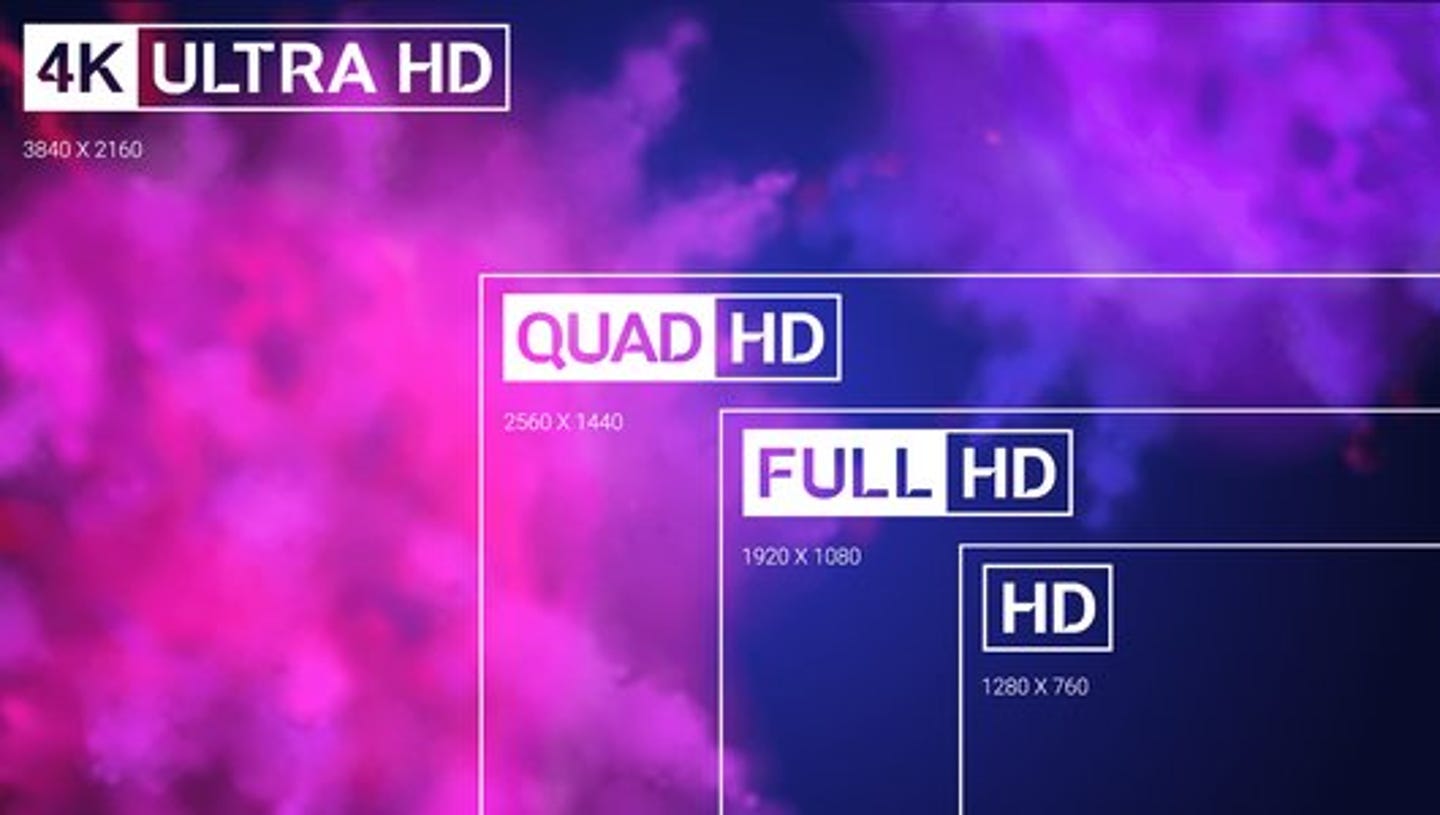Monitoren geschikt voor PS5
Monitoren geschikt voor de PS5

Je PlayStation 5 aansluiten op een gaming monitor is vrij simpel: je stopt de HDMI-kabel in de monitor en verbindt deze met de PlayStation 5. Maar is het echt zo makkelijk? Naast de specificaties zijn er nog belangrijke feiten die je moet weten om je gaming monitor maximaal te kunnen gebruiken tijdens het gamen op de PlayStation 5.
HDMI 2.1
Met een HDMI 2.1-aansluiting op je gaming monitor kun je gebruikmaken van elke functie die met de monitor meekomt. Een PlayStation 5 heeft namelijk een hogere bandbreedte en snelheid nodig, oftewel een Ultra High Speed HDMI-kabel (HDMI 2.1). Sluit de HDMI 2.1-kabel aan, verbind je gaming monitor met je PlayStation 5 en stap de gamingwereld in.
HDMI 2.0
Met een HDMI 2.0-aansluiting op je gaming monitor kun je je gaming monitor wel gebruiken, maar hij werkt niet volledig. Functies zoals verversingssnelheid (Hz) en een hogere resolutie werken niet met een gaming monitor die een HDMI 2.0-aansluiting heeft. Om elke functie van de gaming monitor te gebruiken, is een hogere HDMI-versie aansluiting nodig.
Let op! Een HDMI 2.1-kabel op een HDMI 2.0-aansluiting van de monitor verhelpt dit niet!

Gefeliciteerd! Je hebt de juiste gaming monitor voor de maximale gaming ervaring! Nu moeten we ervoor zorgen dat hij op de juiste instellingen staat. De eerste stap is ervoor zorgen dat je de juiste HDMI-kabel hebt. De volgende stap is ervoor zorgen dat de monitor en PlayStation 5 klaarstaan voor gebruik.
Er wordt standaard een HDMI 2.1-kabel geleverd bij de PlayStation 5, dus de kabel heb je als het goed is al. Het is ook regelmatig het geval dat er een HDMI 2.1-kabel met een HDMI 2.1-monitor meegeleverd wordt; dit is altijd terug te vinden op de productpagina.
Heb je nog geen HDMI 2.1 kabel? Die hebben wij natuurlijk voor je klaarliggen, geen zorgen!


Je wilt natuurlijk de beste gaming ervaring krijgen, dat is zeer haalbaar met een snellere verversingssnelheid. Het is goed om te weten dat een PlayStation 5 maar 2 vaste Hz-mogelijkheden heeft, namelijk 60Hz en 120Hz. Indien je een gaming monitor hebt die een verversingssnelheid hoger dan 120Hz heeft, dan is dat geen probleem; deze kan ook ingesteld worden op 120Hz.
Wat zijn de stappen voor het instellen van de verversingssnelheid?
- Stap 1: Ga naar de instellingen (tandwiel) rechtsboven in het scherm.
- Stap 2: Ga naar 'Scherm en video'.
- Stap 3: Ga naar 'Video uitvoer', scroll omlaag en selecteer '120Hz uitvoer toestaan'.
- Stap 4: Zorg dat het op 'Automatisch' staat.
- Stap 5: Geniet van de nieuwe verversingssnelheid!
Voor de PlayStation 5 heb je drie resolutiemogelijkheden, namelijk Full HD, 1440p (QHD) en 4K. De PlayStation 5 detecteert de mogelijke resoluties van je monitor automatisch en selecteert de meest geschikte resolutie. Je kunt de resolutie wijzigen bij de instellingen van de PlayStation 5.
Hoe pas ik mijn resolutie aan?
- Stap 1: Ga naar de instellingen en dan naar 'Scherm en video'.
- Stap 2: Druk op 'Video uitvoer', hier kun je de resolutie wijzigen.
- Stap 3: Hier kan je ook 1440p selecteren, indien de monitor dit ondersteunt.
Indien je de monitorresolutie-instellingen op 'Automatisch' hebt ingesteld, dan zal de PlayStation 5 automatisch de meest geschikte resolutie gebruiken.
Let op! Niet elke game ondersteunt elke resolutie, kijk hiervoor bij de game-instellingen en specificaties.